捕捉屏幕截图是记录和分享您希望他人看到的信息的一种便捷方式。默认情况下,Windows操作系统有几个用于拍摄高分辨率屏幕截图的选项。其中包括键盘快捷键、截图工具等。然而,你可能已经注意到了,
从Windows 10电脑捕捉图像/屏幕后,整体质量有时会显得很低。这是由于低分辨率。如果你想在Windows 10中获得高分辨率的屏幕截图,
确保执行以下操作以提高下一个屏幕截图的清晰度。
术语分辨率指的是图像每英寸的像素数(或每英寸的点数-DPI)。因此,更高的分辨率意味着更高的质量。
在Windows 10中获取高分辨率屏幕截图
转到设置,选择系统,然后选择显示。
接下来,在屏幕和布局部分,单击高级缩放设置。
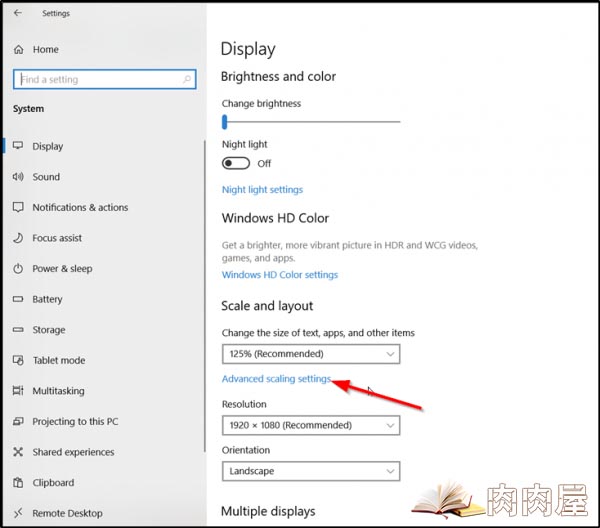
现在,将“让Windows尝试修复应用程序,这样它们就不会模糊不清”下面的滑块从“关”转到“开”。这样做会使主显示屏上的应用程序看起来更好。
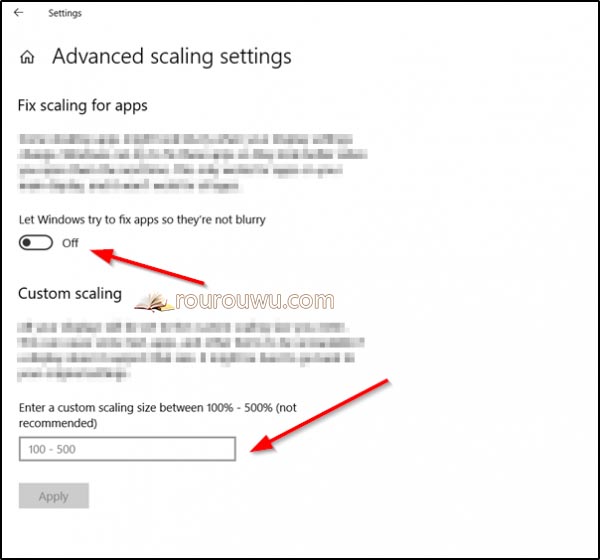
或者,您可以输入一个介于100和500之间的自定义缩放大小。之后,显示屏将被设置为您输入的自定义缩放尺寸。
完成后,单击“应用”按钮使更改生效。
上述选项有一个缺点-如果显示器不支持这种大小,可能会导致一些文本,应用程序和项目不可读。此外,可能很难恢复到原始设置。
如果使用免费的照片编辑软件GIMP,可以提高截屏质量。
启动GIMP。如果你的电脑上没有安装GIMP,请从gimp.org下载。
接下来,选择文件并选择打开。完成后,突出显示您想要提高质量的屏幕截图。
之后,选择打开,选择图像菜单并选中缩放图像选项所标记的框。
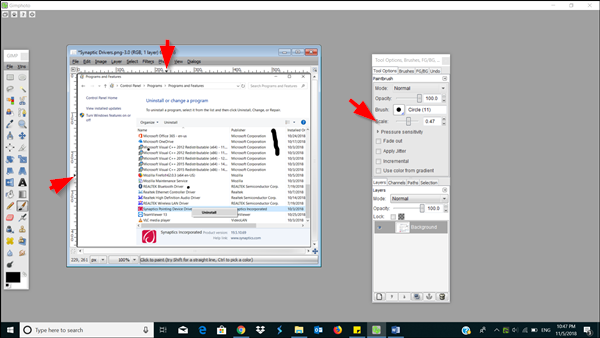
现在,找到分辨率字段并进行更改。
-x分辨率
-y分辨率
完成后,选择缩放文件并保存。
完成后保存更改。
高分辨率或增强分辨率可以使屏幕截图的图像质量产生显着差异。


